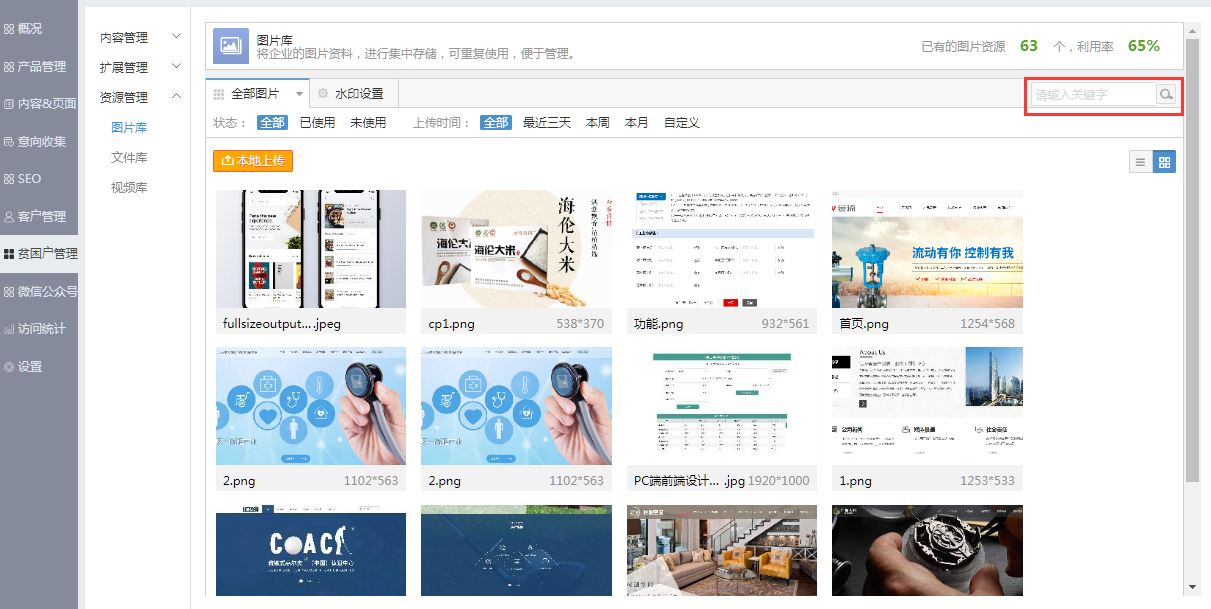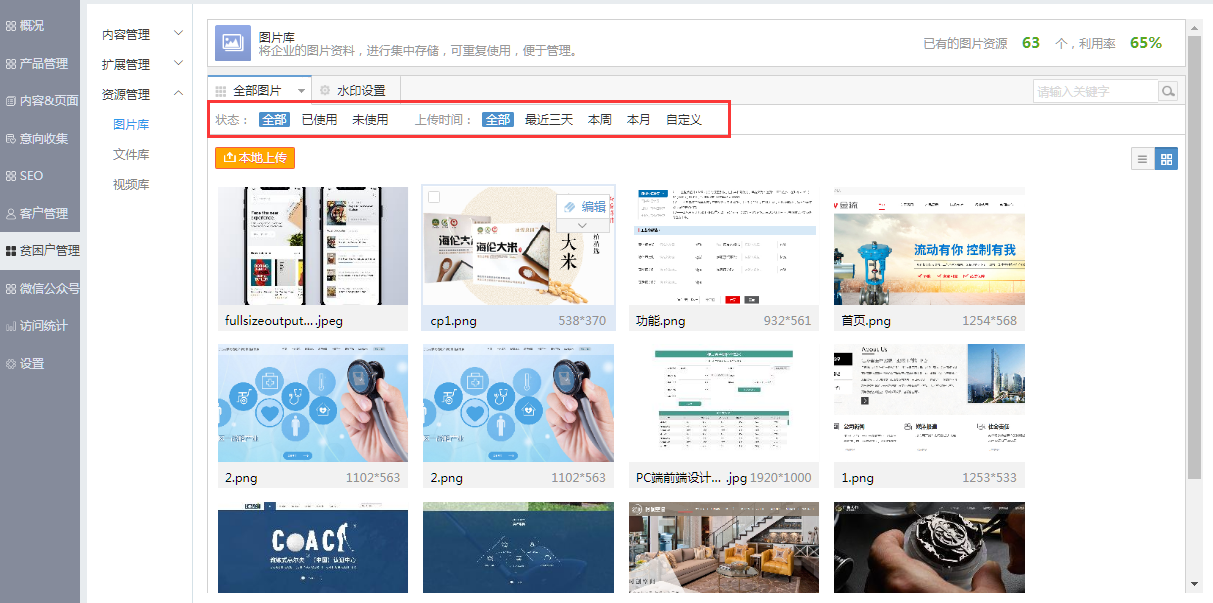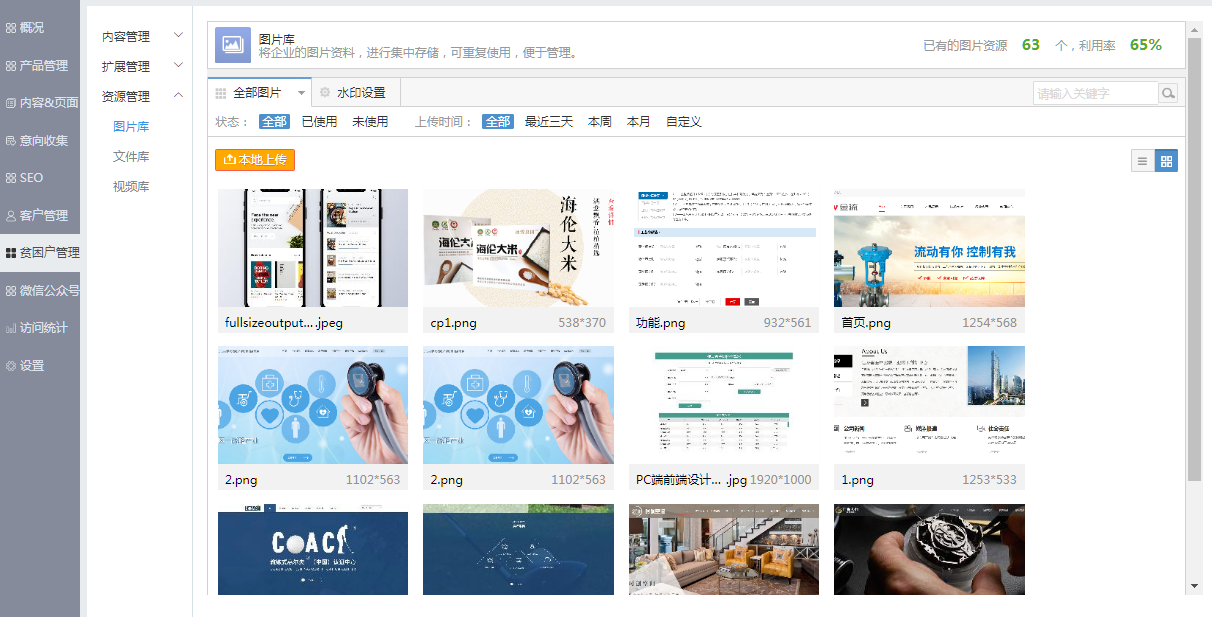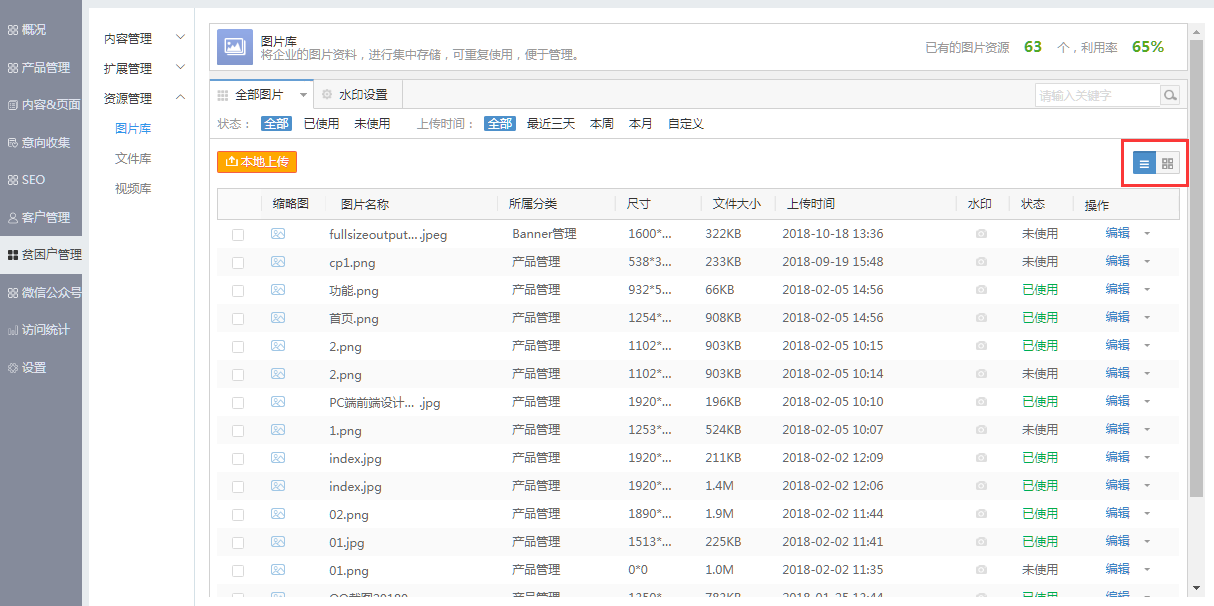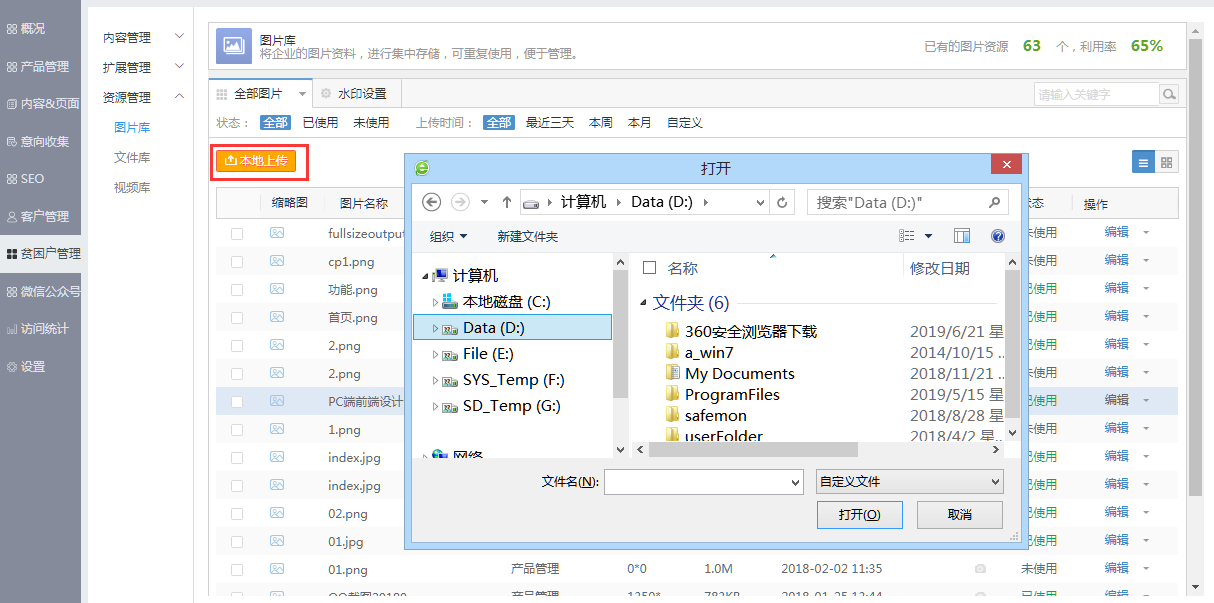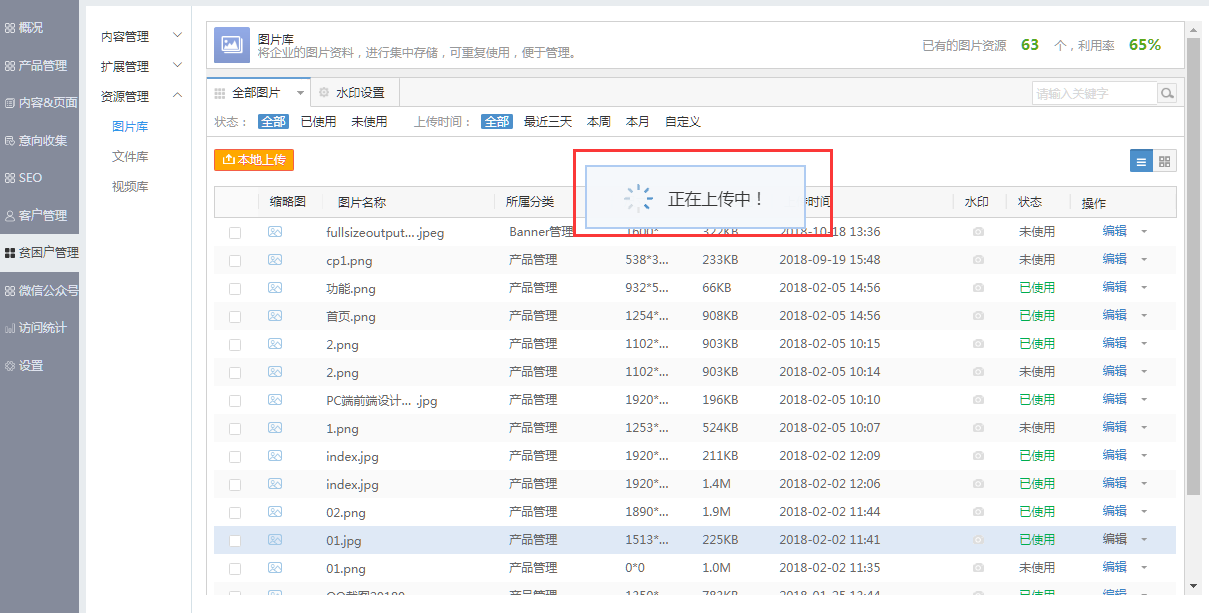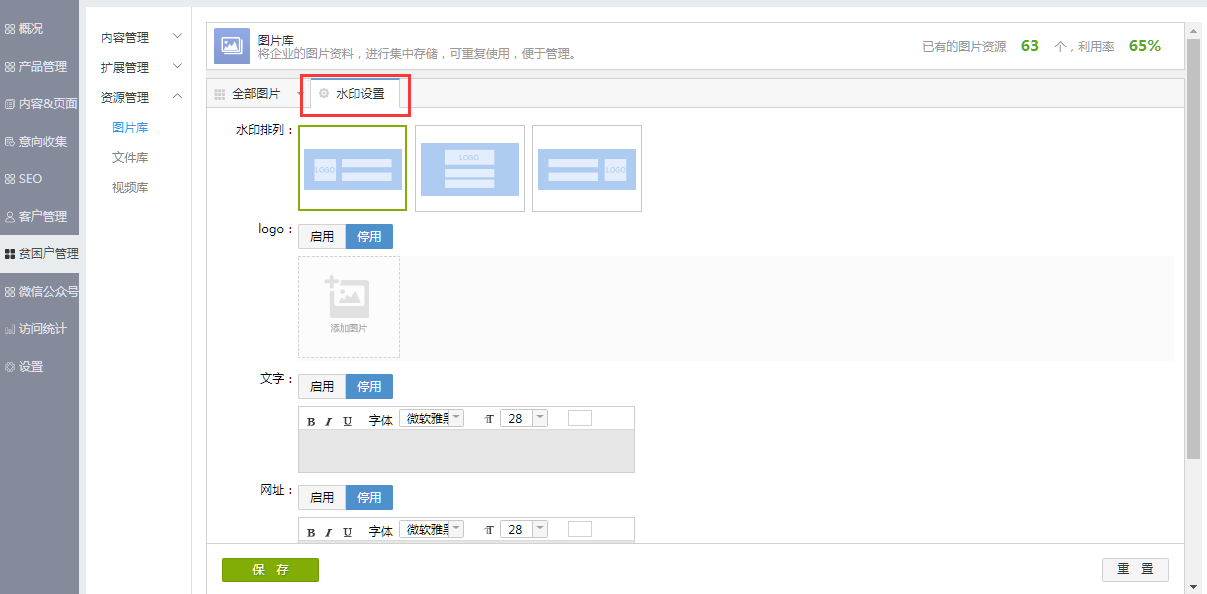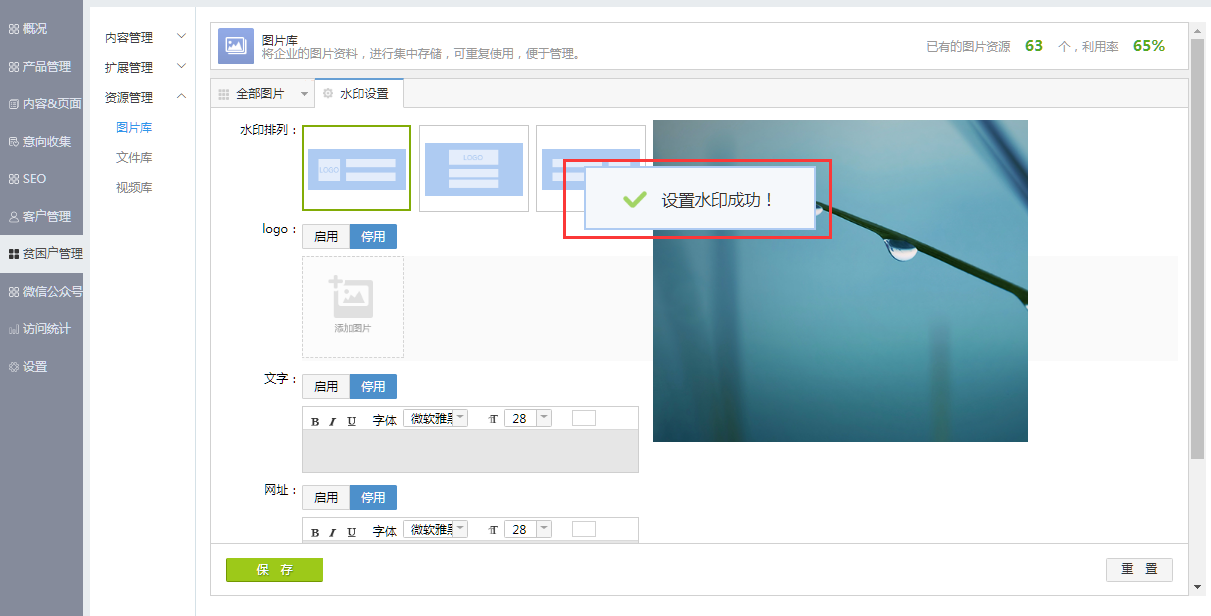圖片庫應用是用來將企業(yè)的圖片資料���,進行集中存儲���,可重復使用�����,便于管理的應用,適用于所有企業(yè)���,方便企業(yè)對網站所有圖片進行集中管理和操作�。
1)圖片搜索:管理員可根據“圖片名稱”進行搜索����,顯示符合搜索條件的圖片列表。
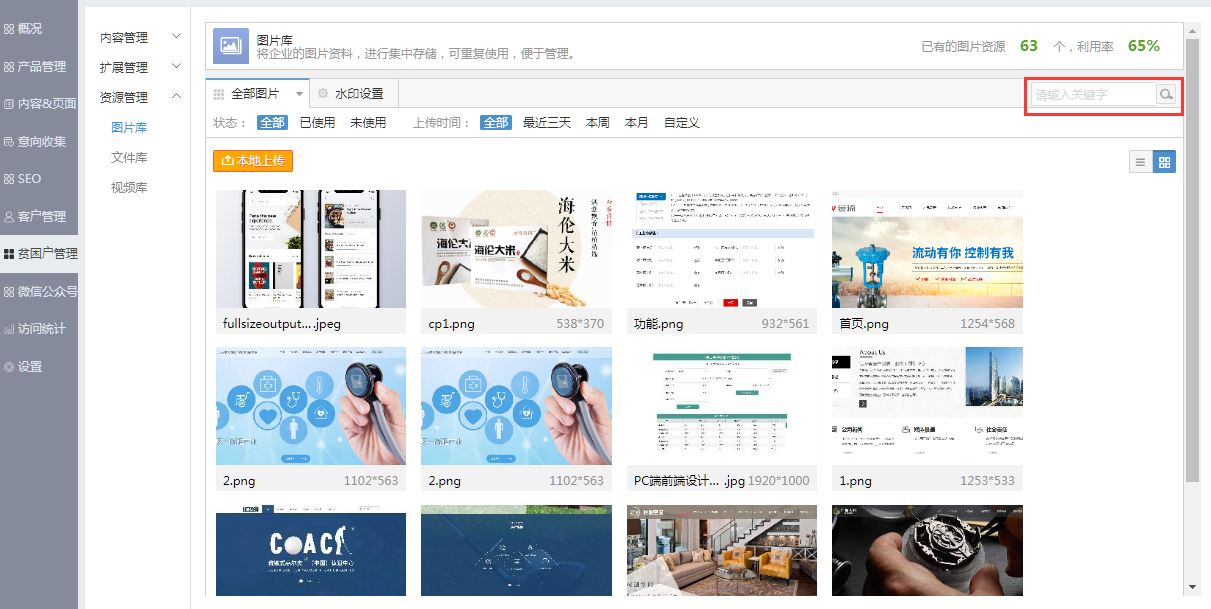
圖1 圖片搜索結果頁面
2)圖片篩選:管理員可根據狀態(tài)����、上傳時間進行篩選,顯示符合篩選條件的圖片列表���。
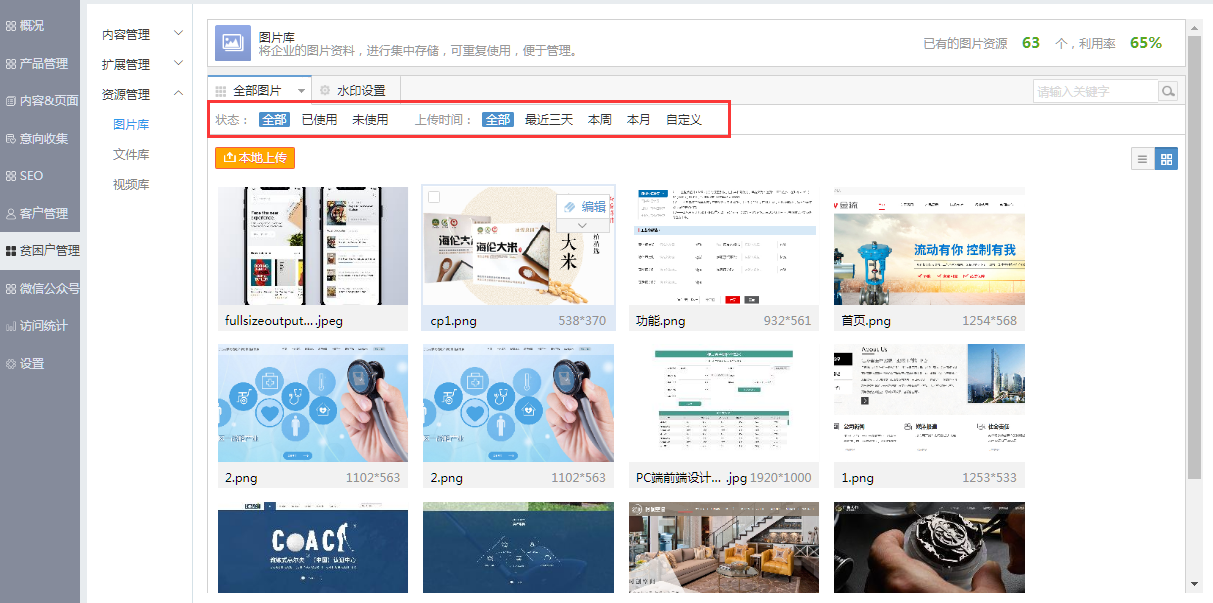
圖2 圖片篩選結果頁面
3)圖片維護:管理員選擇要維護的圖片進行維護�,包括編輯����、預覽����、轉移���、批量轉移�����、添加水印�、批量添加水印��、取消水印����、批量取消水印、刪除�、批量刪除、表頭排序����、拖拽排序(只有未使用狀態(tài)的圖片才有刪除操作)。如圖 3所示�����。
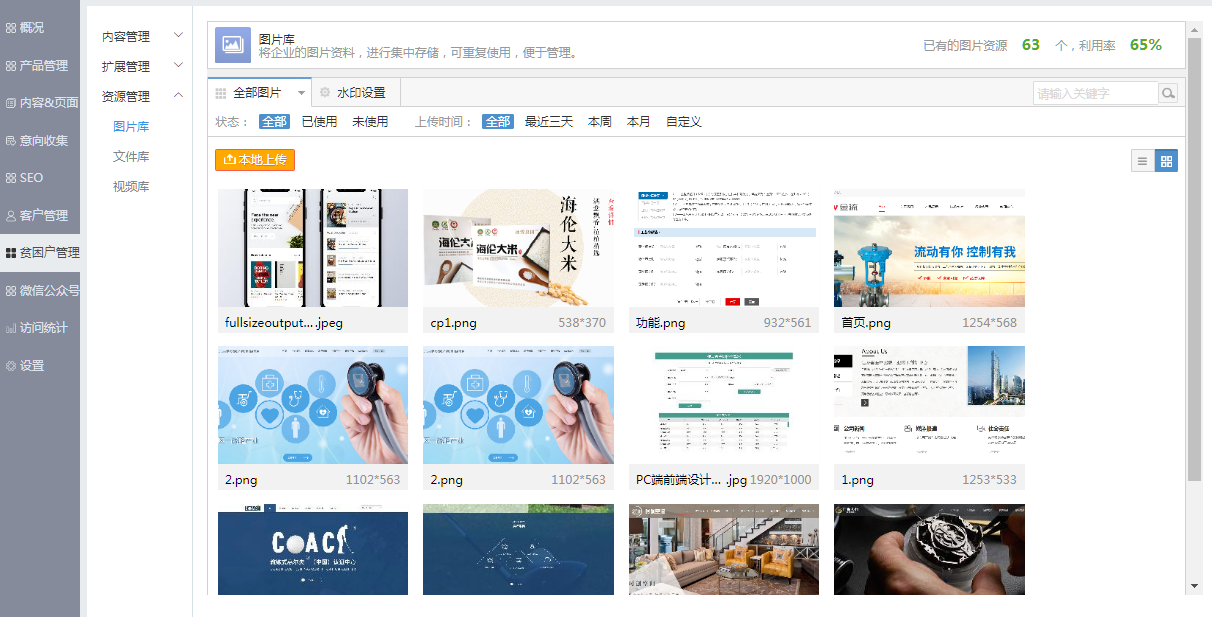
圖3 全部圖片列表頁面
4)圖片視圖:管理員可以選擇查看圖片列表的圖示視圖或者列表視圖。如圖4所示
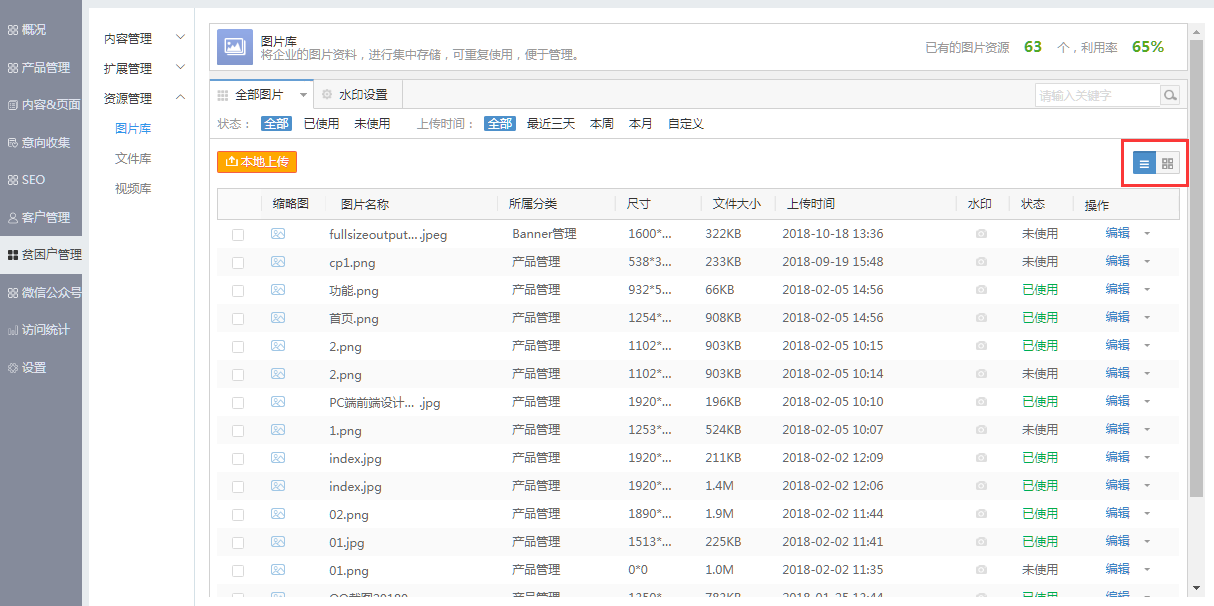
圖4 圖片視圖切換頁面
本地上傳:在全部圖片列表頁面���,點擊“本地上傳”��,彈出本地上傳對話框(如圖5所示)�,選擇要上傳的圖片并打開��,出現“圖片上傳中”標識(如圖6所示)��,上傳完成刷新列表頁���。也可以在全部圖片的下拉列表中選擇某個應用,然后再該應用下的圖片列表頁點擊“本地上傳”��,上傳的圖片只存在于該應用下�,進行圖片篩選時其他應用中不包含該圖片。
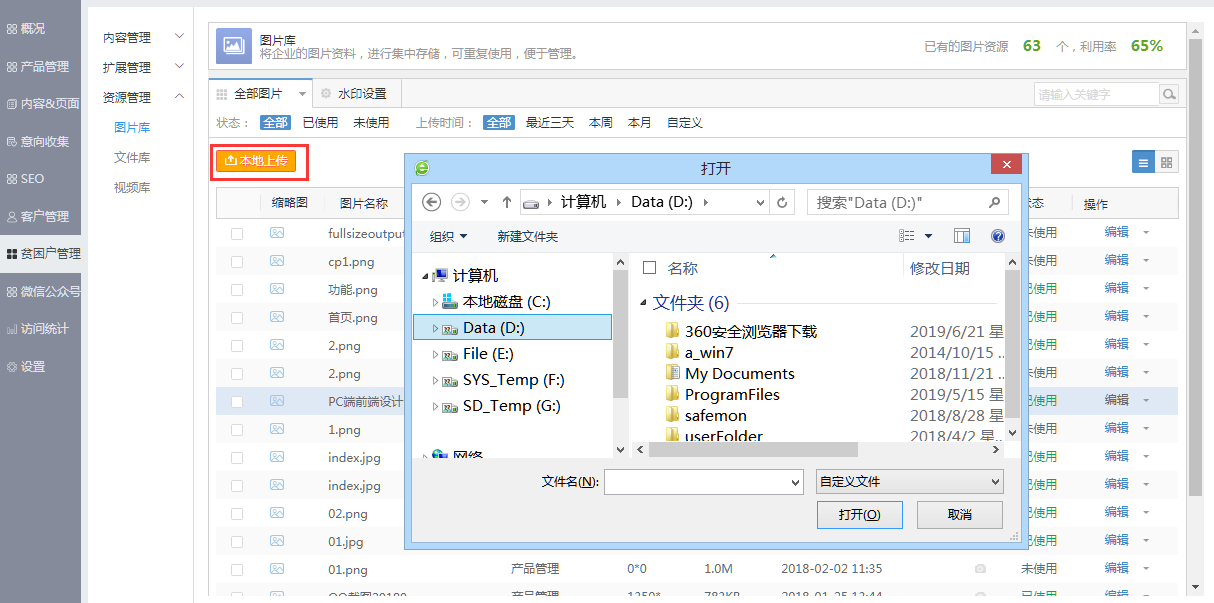
圖5 本地上傳對話框
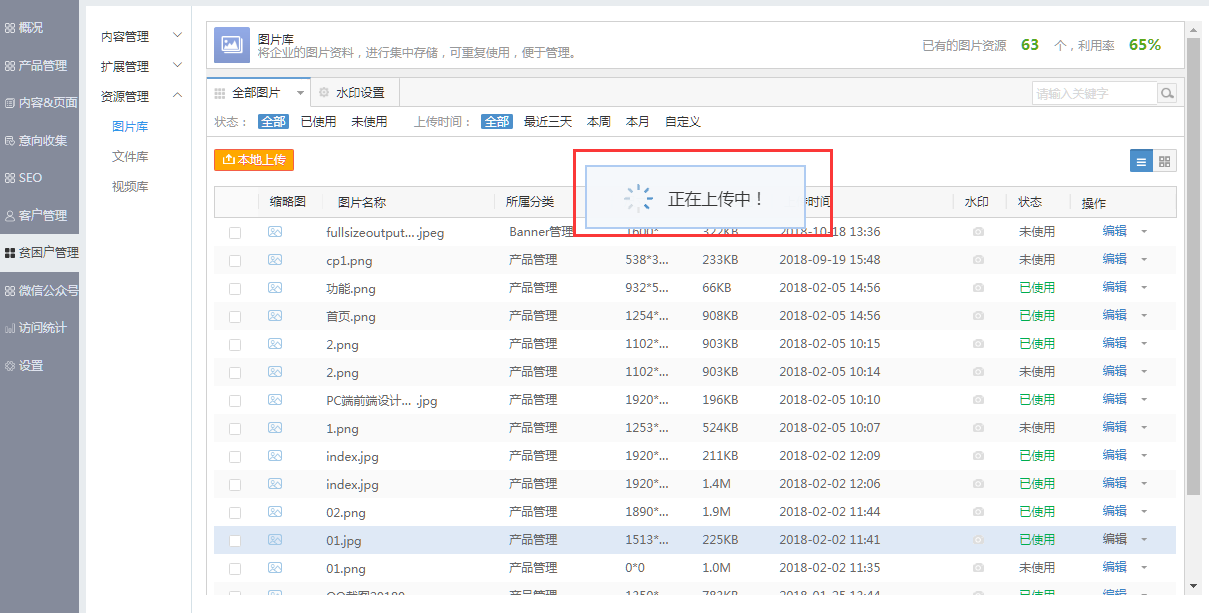
圖6 圖片上傳中標識
水印設置:只是水印的默認設置��,水印設置頁面如圖7所示�����,可以針對不同圖片設置不同水?��?;在給圖片添加水印時,如果不修改水印設置����,則使用默認的水印(如圖8所示)����。
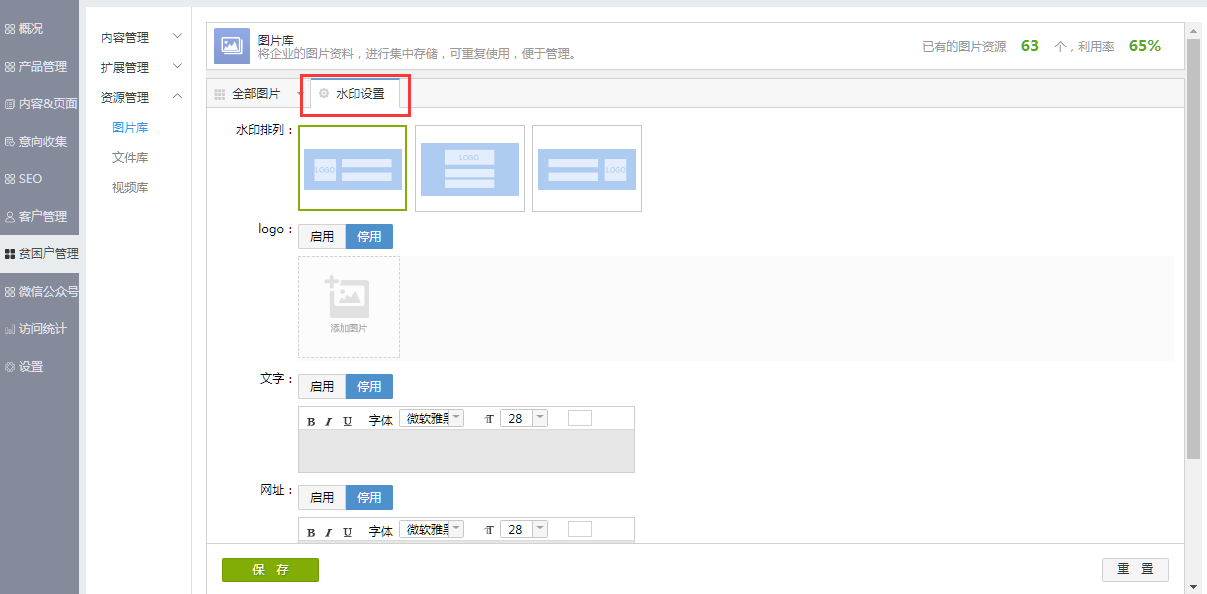
圖7 水印設置頁面
l 填寫水印設置的配置項。
l 點擊【保存】則保存該設置為默認的水印設置�����,保存成功出現提示顯示三秒消失�����;
l 點擊【重置】則恢復水印設置為最初的默認設置�;
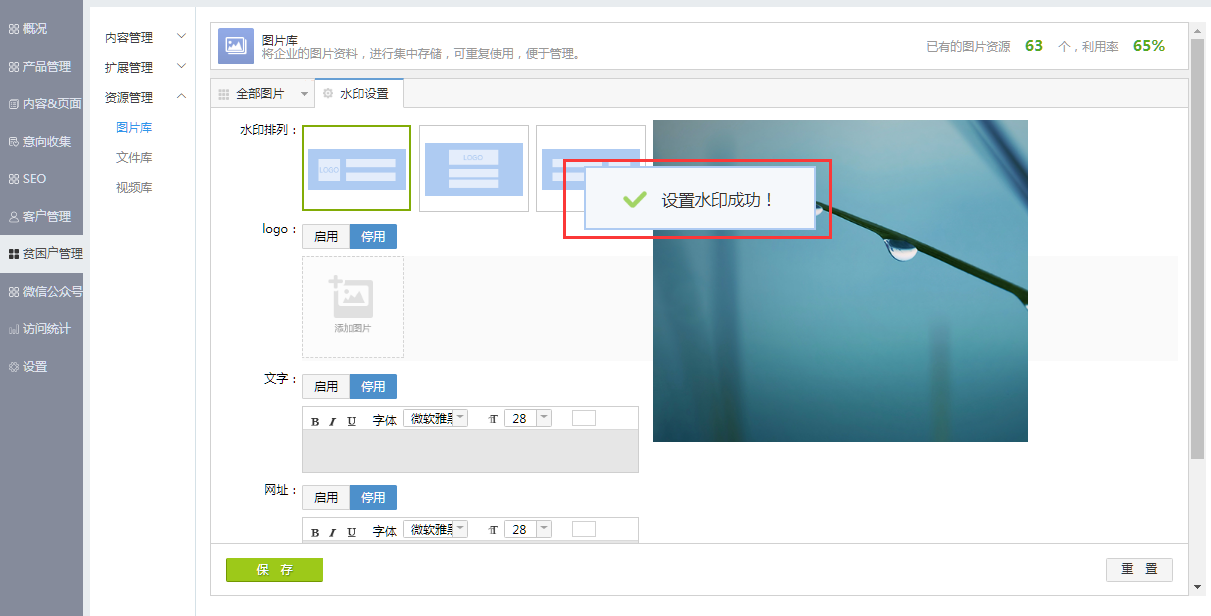
圖8 添加水印頁面